|
SUNGLASSES  
qui puoi trovare qualche risposta ai tuoi dubbi. Se l'argomento che ti interessa non è presente, ti prego di segnalarmelo. Per tradurre questo tutorial ho usato PSP X. Questo tutorial è una creazione di ©Araemae e non può essere copiato su altri siti nè essere offerto per il download. Lo stesso vale per la mia traduzione. Il materiale viene da vari gruppi di condivisione. Il copyright appartiene ai rispettivi autori. Grazie ai creatori dei tubes che mettono a disposizione il loro lavoro in vari gruppi di condivisione. Occorrente: Materiale qui La trama "txturerustic6_camerontags" è di Cameron Il tube della donna è di K@rine Filtri: consulta, se necessario, la mia sezione filtri qui Transparency - Eliminate White qui FM Tile Tools - Blend Emboss qui Filters Unlimited 2.0 qui VanDerLee - Halftone qui  Metti la maschera nella cartella Maschere. Metti le selezioni nella cartella Selezioni. se stai usando altri colori, sei libero di sperimentare le modalità di miscelatura più adatte 1. Scegli due colori dal tuoi tubes, e imposta il colore di primo piano con il colore chiaro, e il colore di sfondo con il colore scuro. Questi i miei colori. 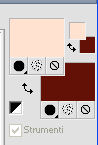 Passa il colore di primo piano a Gradiente, con i seguenti settaggi. 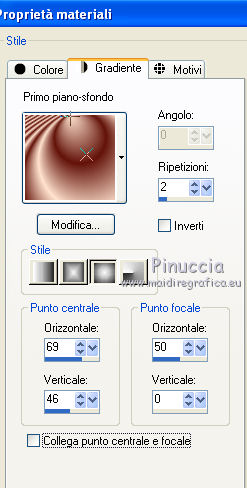 2. Apri una nuova immagine trasparente 800 x 600 pixels, e riempila  con il gradiente. con il gradiente.3. Livelli>Duplica. Immagine>Rifletti. Immagine>Capovolgi. Abbassa l'opacità di questo livello al 50%. Livelli>Unisci>Unisci giù. 4. Regola>Sfocatura>Sfocatura gaussiana - raggio 20.  5. Effetti>Effetti di trama>Intessitura - con il colore scuro di sfondo. 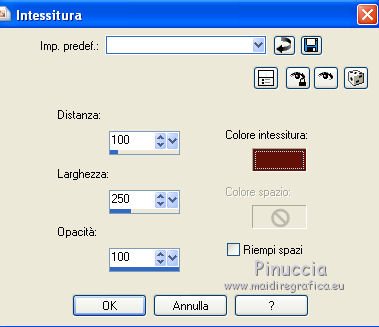 6. Livelli>Nuovo livello raster. Selezione>Seleziona tutto. Apri "texturerustic6_camerontags" e vai a Modifica>Copia. Torna al tuo lavoro e vai a Modifica>Incolla nella selezione. Selezione>Deseleziona. 7. Effetti>Plugins>Transparency - Eliminate White. 8. Livelli>Carica/Salva maschera>Carica maschera da disco. Cerca e carica la maschera "Astrid masker 76". 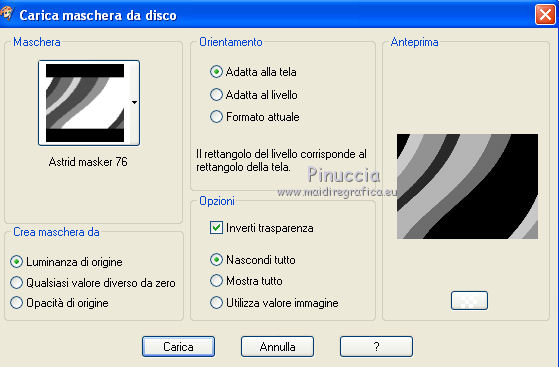 Livelli>Unisci>Unisci gruppo. Cambia la modalità di miscelatura di questo livello in Luminanza (Esistente), e abbassa l'opacità al 30%. 9. Effetti>Plugins>Filters Unlimited - Convolution Filters - Emboss(light). 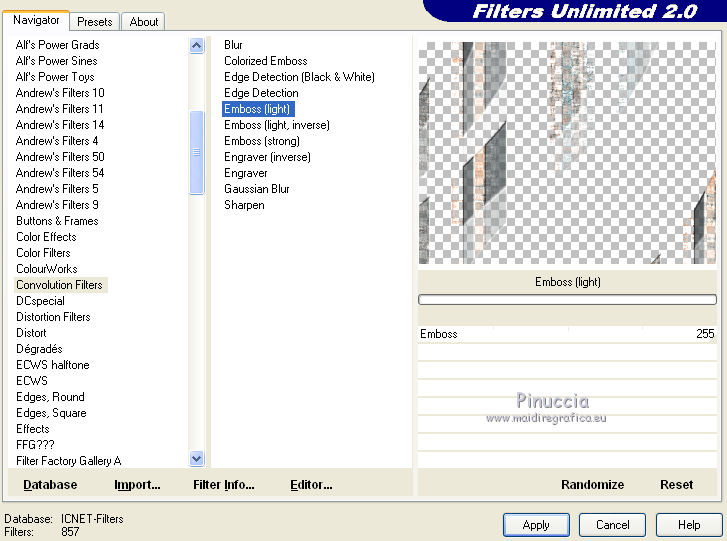 10. Attiva il livello inferiore (Raster 1). Selezione>Carica/Salva selezione>Carica selezione da disco. Cerca e carica la selezione "Astrid selectie 76". 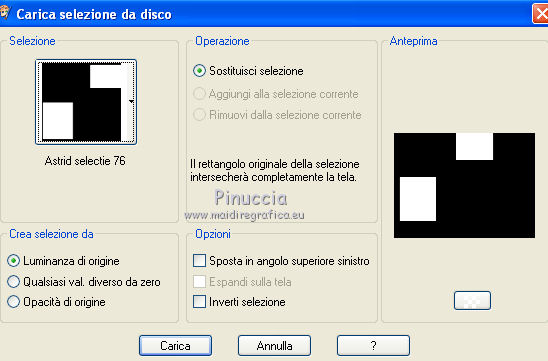 Selezione>Innalza selezione a livello. Selezione>Deseleziona. Cambia la modalità di miscelatura di questo livello in Luce diffusa. 11. Livelli>Duplica, e cambia la modalità di miscelatura di questo livello in Moltiplica, e abbassa l'opacità al 50%. 12. Attiva nuovamente il livello inferiore (raster 1). Selezione>Carica/Salva selezione>Carica selezione da disco. Cerca e carica la selezione "Astrid selectie 76a".  Selezione>Innalza selezione a livello. Selezione>Deseleziona. Cambia la modalità di miscelatura di questo livello in Sovrapponi. 13. Attiva ancora una volta il livello inferiore (raster 1). 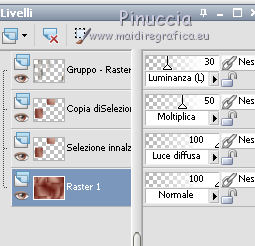 Selezione>Carica/Salva selezione>Carica selezione da disco. Cerca e carica la selezione "Astrid selectie 76b". 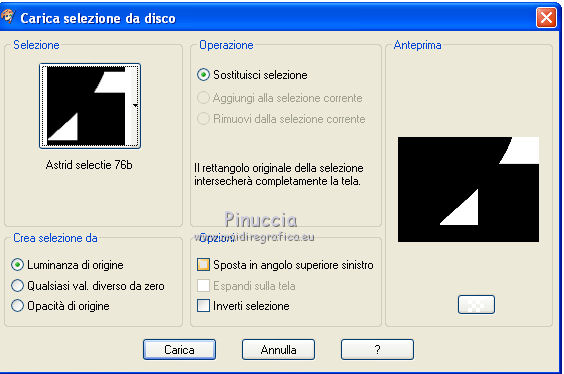 Selezione>Innalza selezione a livello. 14. Effetti>Plugins>VanDerLee - Halftone. 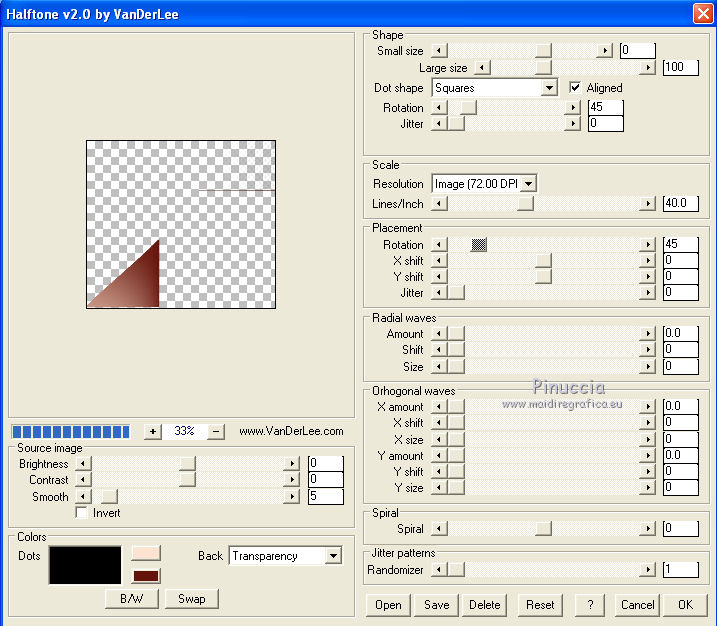 Selezione>Deseleziona. Abbassa l'opacità di questo livello al 50%. 15. Attiva nuovamente il livello inferiore (raster 1). Selezione>Carica/Salva selezione>Carica selezione da disco. Cerca e carica la selezione "Astrid selectie 76c". 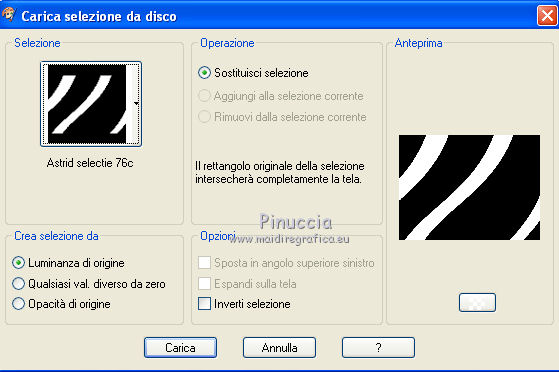 Selezione>Innalza selezione a livello. Selezione>Deseleziona. Cambia la modalità di miscelatura di questo livello in Moltiplica, e abbassa l'opacità al 70%. 16. Questa dovrebbe essere la tua paletta dei livelli.  Livelli>Unisci>Unisci visibile. 17. Apri il tube "k@rine_dreams_Lady_Sunglasses_2138_fevrier_2012" e vai a Modifica>Copia. Torna al tuo lavoro e vai a Modifica>Incolla come nuovo livello. Immagine>Rifletti. 18. Selezione>Carica/Salva selezione>Carica selezione da disco. Cerca e carica la selezione "Astrid selectie 76d". 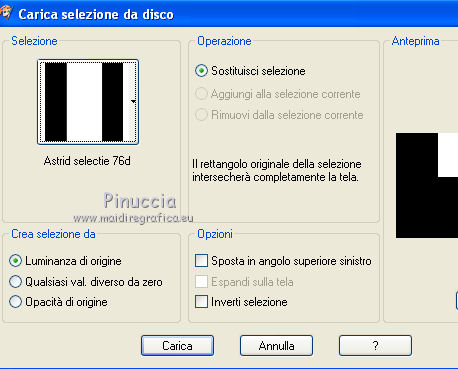 Posiziona  il tube nell'area selezionata come nell'esempio. il tube nell'area selezionata come nell'esempio.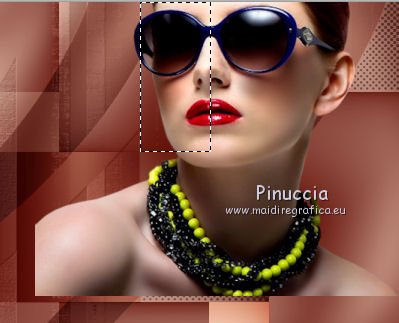 Selezione>Inverti. Premi sulla tastiera il tasto CANC. Selezione>Deseleziona. Cambia la modalità di miscelatura di questo livello in Luminanza (esistente), e abbassa l'opacità al 50%. 19. Modifica>Incolla come nuovo livello (il tube di K@rine è ancora in memoria). Immagine>Ridimensiona, all'80%, tutti i livelli non selezionato. Immagine>Rifletti. 20. Selezione>Carica/Salva selezione>Carica selezione da disco. Cerca e carica la selezione "Astrid selectie 76e". 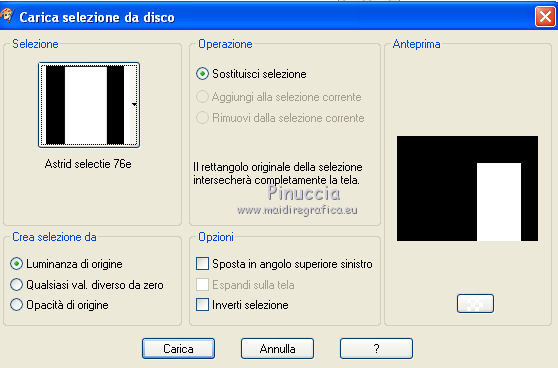 Sposta  il tube sulla selezione. il tube sulla selezione. Selezione>Inverti. Premi sulla tastiera il tasto CANC. Selezione>Deseleziona. Cambia la modalità di miscelatura di questo livello in Luminanza (esistente), e abbassa l'opacità al 50%. 21. Modifica>Incolla come nuovo livello (il tube è ancora in memoria). Immagine>Rifletti. Selezione>Carica/Salva selezione>Carica selezione da disco. Cerca e carica la selezione "Astrid selectie 76a". 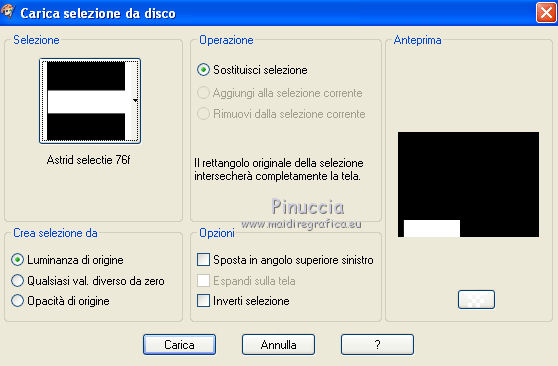 Posiziona  il tube sulla selezione, il tube sulla selezione,in modo che siano visibili le lenti. Selezione>Inverti. Premi sulla tastiera il tasto CANC. Selezione>Deseleziona. Cambia la modalità di miscelatura di questo livello in Luminanza (esistente), e abbassa l'opacità al 50%.  Livelli>Unisci>Unisci visibile. 22. Apri "Astrid tekst 76". Attiva il livello "Sun glasses" e vai a Modifica>Copia. Torna al tuo lavoro e vai a Modifica>Incolla come nuovo livello. Sposta  il testo come nel mio esempio. il testo come nel mio esempio.Cambia la modalità di miscelatura di questo livello in Luce diffusa.  23. Attiva nuovamente "Astrid tekst 76" e copia il livello "Sun". Torna al tuo lavoro e vai a Modifica>Incolla come nuovo livello. Spostalo  in alto a destra. in alto a destra.Cambia la modalità di miscelatura di questo livello in Sovrapponi, e abbassa l'opacità al 70%. 24. Modifica>Incolla come nuovo livello (la parola "Sun" è ancora in memoria). Sposta  questo testo a sinistra, come nel mio esempio. questo testo a sinistra, come nel mio esempio.Cambia la modalità di miscelatura di questo livello in Moltiplica.  24. Copia il livello "Glasses" del tube "Astrid tekst 76". Posiziona  questo testo in alto a sinistra, come nel mio esempio. questo testo in alto a sinistra, come nel mio esempio.Abbassa l'opacità di questo livello al 55%. 25. Livelli>Unisci>Unisci tutto. Immagine>Aggiungi bordatura, 2 pixels, simmetriche, con il colore di sfondo. 26. Livelli>Innalza livello di sfondo. Livelli>Duplica. 27. Immagine>Ridimensiona, al 90%, tutti i livelli non selezionato. Attiva il livello inferiore. 28. Immagine>Rifletti. Immagine>Capovolgi. 29. Attiva il livello superiore. Effetti>Plugins>FM Tile Tools - Blend Emboss, con i settaggi standard.  30. Aggiungi il tuo nome e/o il tuo watermark su un nuovo livello. 31. Livelli>Unisci>Unisci tutto e salva in formato jpg.  Le vostre versioni. Grazie  Friedl  Se hai problemi o dubbi, o trovi un link non funzionante, o anche soltanto per un saluto, scrivimi. 29 Febbraio 2012 |